一位用户最近在电脑中安装了html' target='_blank'>office2016,可是发现网络下载的PPT总是无法打开,每次打开都会提示“如果您信任此演示文稿的来源,请单击修复”,这是怎么回事呢?我们该如何操作呢?接下来,就随小编看看电脑打开PPT文件总提示修复问题的解决方法。
说明:遇到这个问题时,首先右键--属性,看是否有个“解除锁定”的按钮,点击它,如果没有再按下面的方法操作
具体如下:
1、单击需要打开的PPT文件,则会有如图的提示。
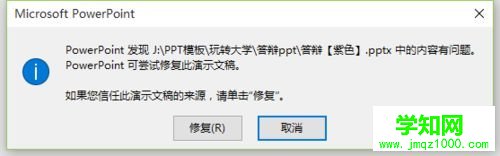
2、点击取消后,则不会打开。点击修复,则出现如下图示。
ps:也是打不开

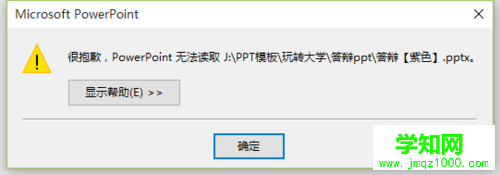
3、此时,可以在桌面新建一个ppt文件(为了把ppt程序打开),然后依次单击 文件→选项,在弹出对话框中选择 信任中心,单击 信任中心设置。
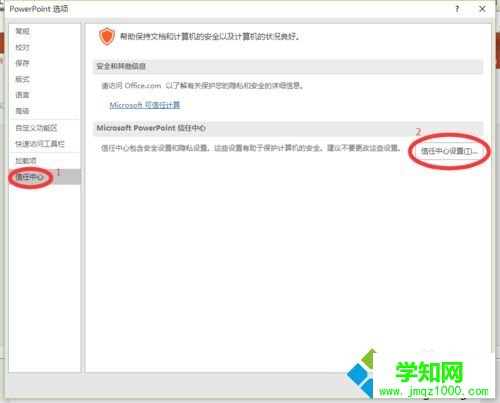
4、在弹出的对话框中,单击受保护的视图,然后将 右侧的三个复选框的勾选都去掉,确定,确定。之后,就可以打开想要打开的文件了。
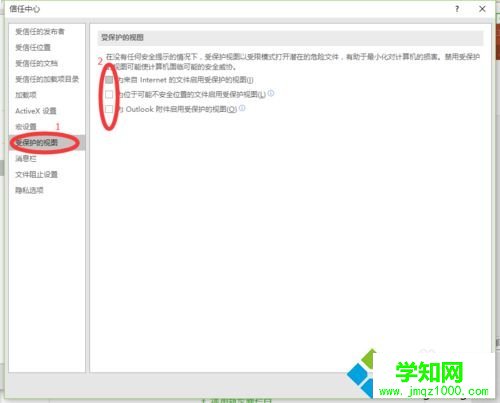
电脑打开PPT文件总提示修复的解决方法就为大家介绍到这里了。是不是非常简单呢?遇到类似问题的朋友们,不妨也动手操作看看吧
郑重声明:本文版权归原作者所有,转载文章仅为传播更多信息之目的,如作者信息标记有误,请第一时间联系我们修改或删除,多谢。
新闻热点
疑难解答